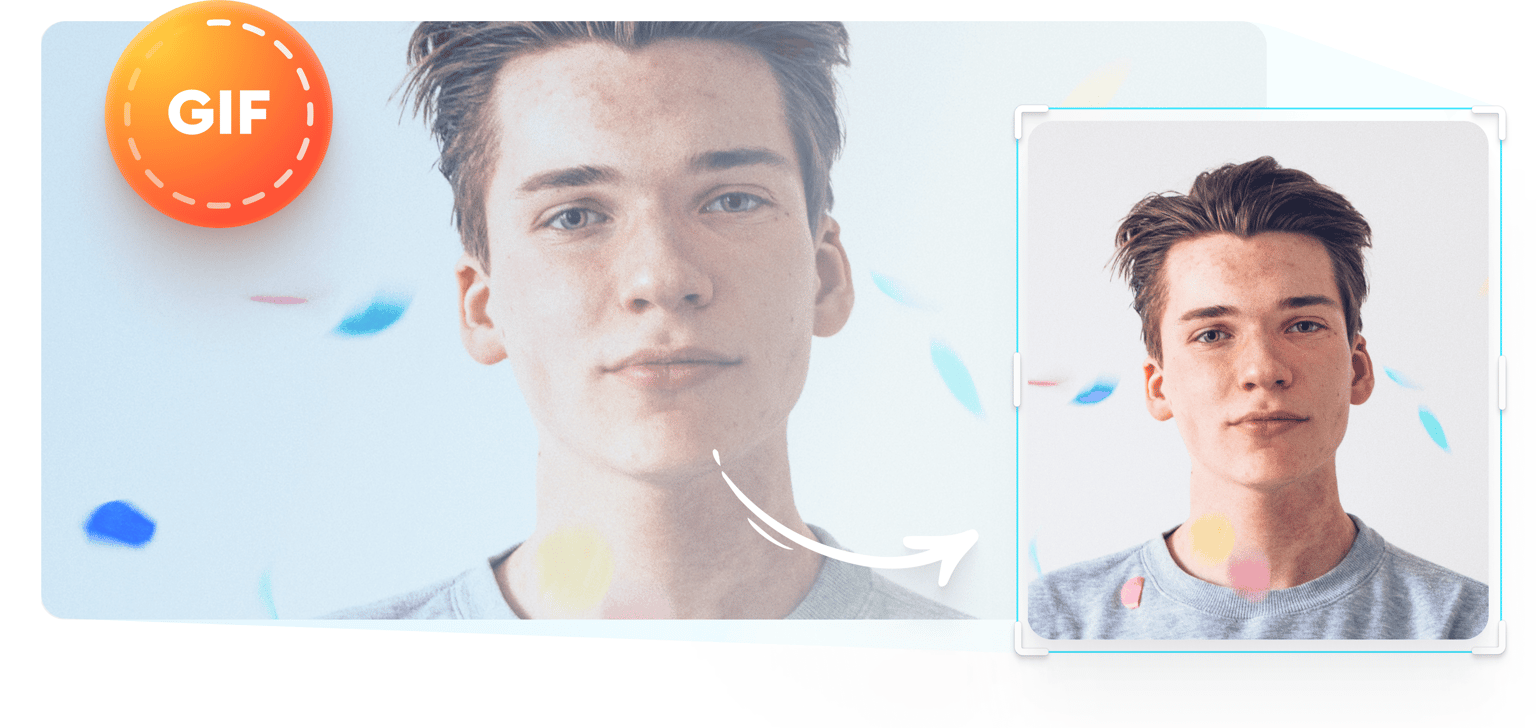
4.6
319 Beoordelingen


























GIF-Afbeelding Bijsnijden online
Wil je het formaat van slecht bijgesneden GIF-afbeeldingen wijzigen, zodat je ze op sociale media kunt delen? Gebruik gratis VEED’s online GIF-bijsnijder om de grootte en vorm van je GIF-bestanden te corrigeren. Upload gewoon je GIF's naar de video-editor en je kunt beginnen met het bijsnijden van je geanimeerde GIF-afbeeldingen. Het is simpel en gemakkelijk te gebruiken - je kunt gewoon de hoeken van de afbeelding slepen en neerzetten om de grootte aan te passen. Verplaats de geselecteerde gebied met je muis of trackpad naar een deel van de afbeelding om alleen dat gebied van de GIF-afbeelding op te nemen.
Onze GIF-afbeeldingsbijsnijder werkt ook als een GIF-maker - maak coole nieuwe geanimeerde GIF's van video's. Je kunt elk videobestand uploaden - videoclips knippen, bijsnijden en combineren om frisse nieuwe GIF-afbeeldingen te maken! Exporteer ze als GIF-bestanden die je gemakkelijk op Facebook of Twitter kunt plaatsen, of stuur ze op Messenger en andere berichten-apps.
GIF-afbeeldingen bijsnijden:
Stap 1
Kies en upload je GIF-bestand
Voeg je GIF-bestand toe door op 'Kies GIF-bestand' te klikken en selecteer vervolgens je GIF uit je mappen. Je geanimeerde GIF-afbeelding wordt geüpload naar VEED. Je kunt je GIF-afbeeldingen ook vanuit je map naar de box slepen en neerzetten.
Stap 2
Begin met het bijsnijden van je GIF-afbeelding
Het is simpel en snel om je geanimeerde afbeelding bij te snijden - klik op een hoek van de afbeelding en begin deze in een richting te verplaatsen totdat je de gewenste grootte en vorm krijgt. Je kunt het hele geselecteerde gebied ook overal in de afbeelding verplaatsen om alleen dat deel op te nemen.
Je kunt ook een van de vooraf ingestelde formaten selecteren onder Instellingen. Je afbeelding wordt automatisch verkleind.
Stap 3
Download en post je GIF
Je zult twee opties zien bij het exporteren van je bestand. Je kunt het exporteren als MP4 of GIF. Exporteer het als een GIF-bestand. Je kunt het nu op sociale media plaatsen of delen met je vrienden.
Meer informatie
‘Hoe de GIF-afbeelding bijsnijder gebruikt moet worden' Tutorial
Geanimeerde GIF-afbeeldingen online bijsnijden
Je hoeft geen GIF-maker-app op je apparaat te installeren. Doe het allemaal online, rechtstreeks vanuit je browser. Onze GIF-editor is gratis en makkelijk te gebruiken. Bewerk slecht bijgesneden geanimeerde GIF's zodat de hele afbeelding correct wordt weergegeven op sociale media. Geen vreemde afbeeldingsformaten meer. Pronk met je coole GIF's aan je vrienden!
Combineer en splits GIF's om nieuwe te maken
Met onze online GIF’s bijsnijden-gereedschap kun je ook geweldige nieuwe GIF's maken van bestaande GIF-bestanden. Je kunt twee of meer GIF's gebruiken om je eigen GIF's te maken - splits en combineer de delen die je wil om een nieuwe te maken. Wees een GIF-wizard met onze simpele GIF-editor!
Gebruik videoclips om een GIF te maken
Als er een onderdeel in een videoclip is waarvan je denkt dat het cool zou uitzien als een GIF-afbeelding, waarom zou je dan niet degene zijn die het maakt? Met VEED kun je video's knippen, bijsnijden en combineren, zodat je een nieuwe clip kunt maken en deze kunt exporteren als een geanimeerde GIF!
Veel Gestelde Vragen
Ontdek meer
Geliefd bij makers.
Geliefd bij de Fortune 500
VEED is baanbrekend geweest. Het heeft ons in staat gesteld om prachtige content te creëren voor sociale promotie en advertentie-eenheden met gemak.
Max Alter
Director of Audience Development, NBCUniversal
Ik hou ervan om VEED te gebruiken. De ondertitels zijn de nauwkeurigste die ik op de markt heb gezien. **Het heeft geholpen mijn content naar een hoger niveau te tillen.
**
Laura Haleydt
Brand Marketing Manager, Carlsberg Importers
Ik gebruikte Loom om op te nemen, Rev voor ondertiteling, Google voor opslag en Youtube om een deelbare link te krijgen. Nu kan ik dit allemaal op één plek doen met VEED.
Cedric Gustavo Ravache
Enterprise Account Executive, Cloud Software Group
VEED is mijn one-stop-shop voor videobewerking! Het heeft mijn bewerkingstijd met ongeveer 60% verminderd, waardoor ik me kan concentreren op mijn online carrière coachings bedrijf.
Nadeem L
Entrepreneur and Owner, TheCareerCEO.com
Als het om geweldige video's gaat, heb je alleen VEED nodig
Geen creditcard nodig
Meer dan een GIF bijsnijder
VEED biedt een aantal video bewerkingsgereedschappen naast onze online GIF bijsnijden app. Maak leuke nieuwe geanimeerde GIF's van videobestanden - VEED ondersteunt verschillende videoformaten. Je kunt het ook andersom doen - maak MP4-video's van GIF-bestanden! Voeg geluid toe aan je video's, knippen, draaien, bijsnijden en meer.
